كيف تستخدم مجلدات مكتبة وسائط WordPress بشكل صحيح في موقع WooCommerce؟
نشرت: 2022-02-08هل تدير نشاطًا تجاريًا للبيع بالتجزئة عبر الإنترنت باستخدام WordPress؟
هل شعرت يومًا أن قائمة مهامك تتزايد إلى الأبد بينما كان من الأفضل لك الحصول على وقت أولوية لجذب المزيد من الزيارات إلى موقع الويب؟
هناك العديد من الطرق لتحسين إدارة متجرك. إذا تمكنت من تعيين ترتيب وتنظيم مناسبين من البداية ، فسيوفر لك ذلك الكثير من الجهد في محاولة تحسينه لاحقًا.
عند الحديث عن ذلك ، يجب أن تتعامل مع النهاية الخلفية لموقع التجارة الإلكترونية الخاص بك مثل كيفية التعامل مع المستودع الفعلي الخاص بك.
فيما يلي أفضل الممارسات للاستفادة من مجلدات مكتبة وسائط WordPress لتنظيم صور ومعارض منتجات WooCommerce بشكل أفضل. هيا بنا نبدأ!
قم بتثبيت البرنامج المساعد FileBird
FileBird هو مكون إضافي غني بالميزات لإدارة مكتبة وسائط WordPress في العديد من الجوانب المختلفة. في نطاق هذه المقالة ، أركز فقط على تلك الميزات الأكثر فائدة لموقع التجارة الإلكترونية.
قبل أن نبدأ ، يمكنك تنزيل هذا المكون الإضافي لمجلدات وسائط WordPress مجانًا.
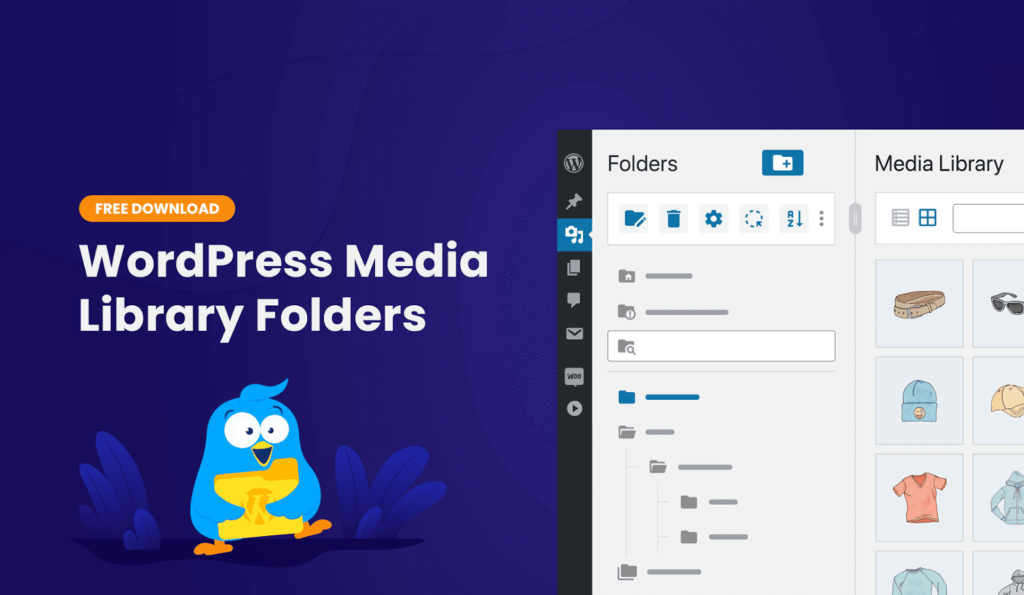
يرجى ملاحظة أن FileBird متوافق ليس فقط مع WooCommerce ولكنه أيضًا متوافق مع المكونات الإضافية للتجارة الإلكترونية الأخرى. نظرًا لأن WooCommerce هو المكون الإضافي الأكثر شيوعًا لإنشاء موقع ويب للتجارة الإلكترونية يعمل بكامل طاقته ، فسوف أستخدمه لالتقاط لقطات شاشة وإظهار ميزات FileBird.
عند التنشيط ، يقوم هذا المكون الإضافي بإدراج شريط جانبي جديد قابل للطي في مكتبة الوسائط الخاصة بك كعنصر نائب لشجرة المجلد. يمكنك النقر بزر الماوس الأيمن فوق كل مجلد لإعادة التسمية والحذف والقص واللصق في موضع جديد.
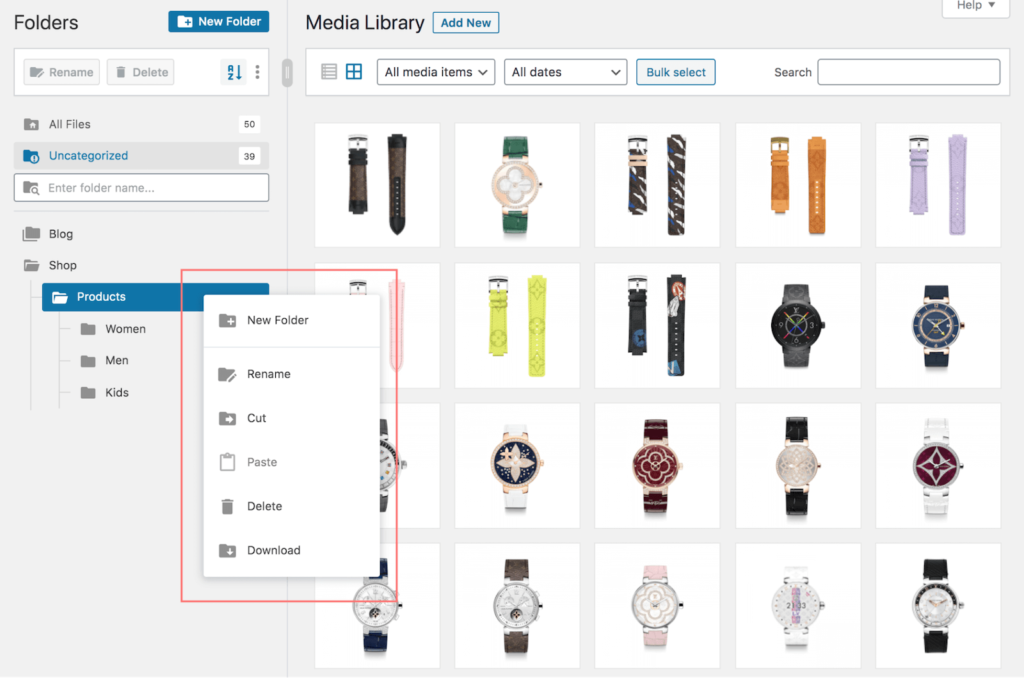
نصيحة احترافية : انقر بزر الماوس الأيمن فوق مجلد للوصول إلى قائمة السياق الذكية التي يمكنك من خلالها النقر بسهولة فوق تنزيل لتصدير مجلد مكتبة الوسائط المحدد في ملف مضغوط .
تمكين المجلدات المستندة إلى المستخدم
بعد التنشيط ، يضيف المكون الإضافي قائمة فرعية FileBird جديدة في قائمة الإعدادات الرئيسية. هذا هو المكان الذي يجب عليك زيارته أولاً لاستكشاف جميع الإعدادات المتاحة.
هناك ستجد في علامة التبويب الأولى وضع المجلدات المستندة إلى المستخدم . ما هي المجلدات المستندة إلى المستخدم على أي حال؟ حسنًا ، إذا تم تمكين هذا الخيار ، فقد قمت بتعيين وضع بديل يمكن لكل مستخدم من خلاله إنشاء مجلداته الخاصة ولا يمكنه رؤية المجلدات التي أنشأها مستخدمون آخرون.
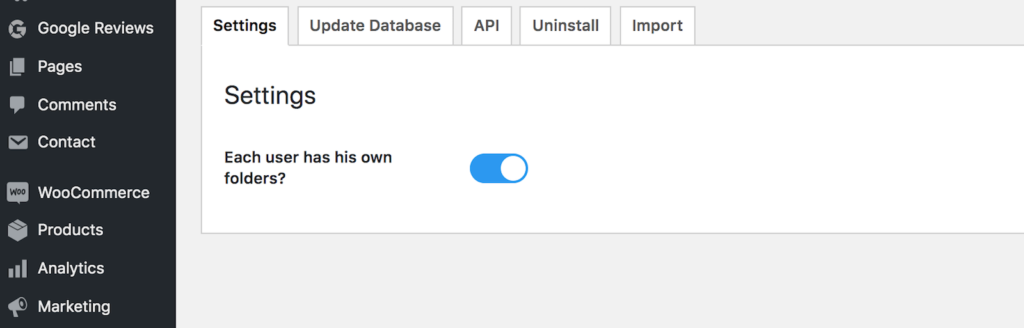
هل هناك أي شيء عظيم في ذلك؟ نظرًا لأن FileBird ينشئ مجلدات افتراضية لتحسين عرض مكتبة وسائط WordPress ، فإنه يسمح للمستخدمين بتعيين نظام التصنيف الخاص بهم كما يريدون. لذلك ، سيكون لديك ترتيب الملفات المفضل لديك مع احترام ترتيب المستخدمين الآخرين.
على الرغم من عدم التوصية به بشكل حاسم قبل الاستخدام ، فمن الأفضل تمكين هذا الخيار. قد تسأل لماذا؟ بالتأكيد سينمو متجرك في المستقبل ، ولن تدير متجرك بنفسك ، أليس كذلك؟
ننتقل الآن إلى الخطوة التالية لتحميل الصور المصنفة إلى مكتبة وسائط WordPress.
استيراد صور المنتج والمجلدات
تنطبق أفضل الممارسات هذه عندما تريد تحميل صور منتجك الأولى أو تحديث المنتجات السابقة.
بغض النظر عما إذا كنت تقوم بتخزين بياناتك على جهاز الكمبيوتر الخاص بك أو الخدمات السحابية ، أعتقد أنكم جميعًا ترتبون ملفاتكم في مجلدات. لذلك أنا على القرص الصلب الخاص بي.
خذ على سبيل المثال ، لدي مجموعة من الملفات لمتجر أزياء الأطفال. أود أن أضعهم في مجلد باسم "طفل". عندما يكون لدي مئات العناصر ، سأذهب إلى أبعد من ذلك وأنشئ مجلدات فرعية لـ "قميص الأطفال" و "أحذية الأطفال" و "قبعات الأطفال" وما إلى ذلك.
بالعودة إلى WordPress ، يمكنني تحديد المجلدات بشكل مجمّع وتحميل صور المنتج هذه من جهاز الكمبيوتر الخاص بي إلى متجر WooCommerce.
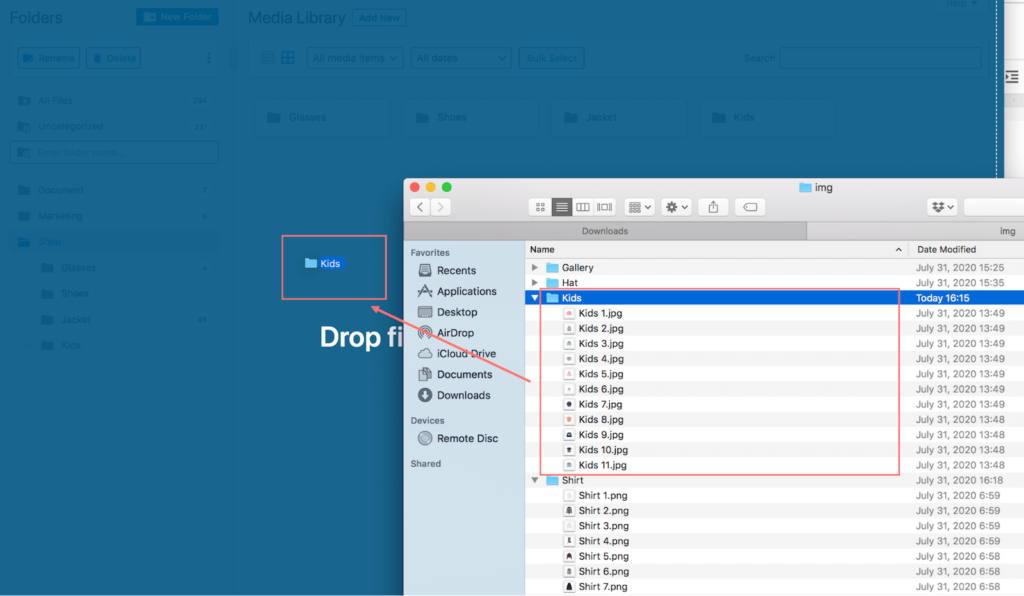
عن طريق السحب والإفلات ، سيتم تحميل جميع المجلدات بما في ذلك ملفاتها ، مع الاحتفاظ بنفس بنية المجلد . الآن لديك صور المنتج المصنفة في مكتبة وسائط WordPress دون الحاجة إلى القيام بذلك مرة أخرى!

تحسين ترتيب صورة المنتج
إنه يعمل عن طريق السحب والإفلات ، مما يعني أنه يمكنك تحديد الصور بشكل مجمّع في القسم الأيمن ونقلها إلى المجلد الوجهة.
يتساوى تنظيم الصور في مجلدات الشريط الجانبي أو الحاويات العلوية.
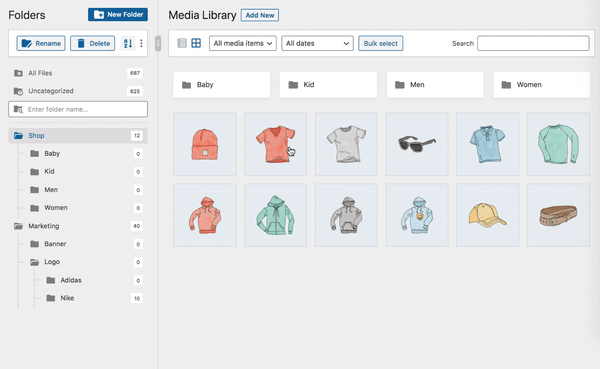
نصيحة سريعة : اضغط على مفتاح ESC للخروج من وضع التحديد المجمع لكل من الملفات والمجلدات.
اختر الرجوع إلى المجلد السابق
في أيقونة النقاط الثلاث ، يمكنك العثور على خيار مفيد آخر يتيح لك تعيين مجلد بدء التشغيل.
مجلد بدء التشغيل هو موقع المجلد الأول الذي تكون فيه عند الوصول إلى مكتبة وسائط WordPress. يمكنك تعيينه كمجلد محدد من بين القائمة المنسدلة.
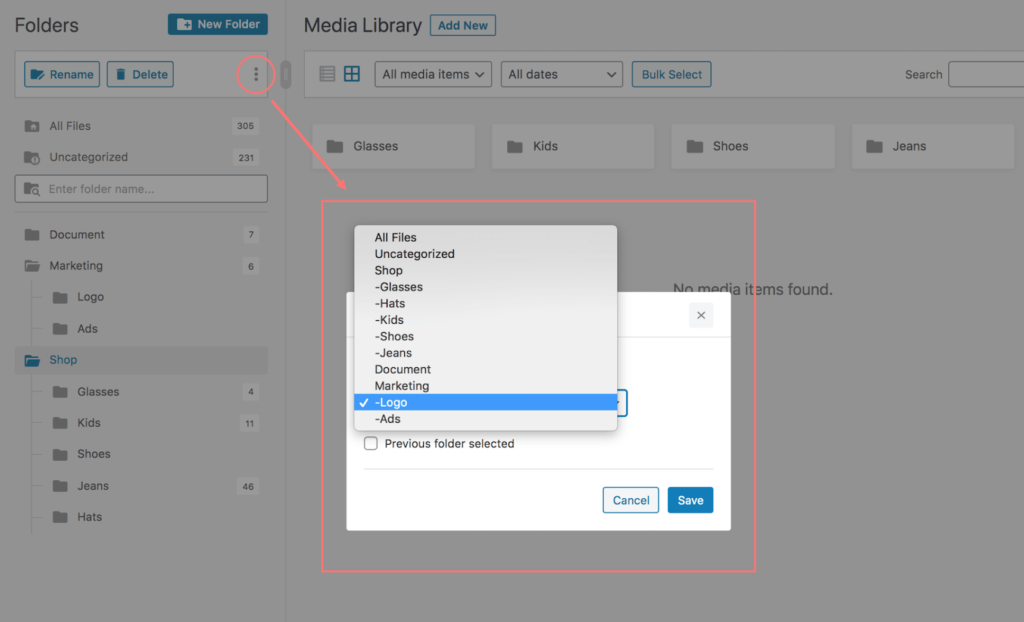
بالنسبة لي ، أفضل تعيينه كمجلد مفتوح مسبقًا ، مما يعني أنه تم تمكيني دائمًا للعودة إلى أحدث مجلد تركته. للقيام بذلك ، ما عليك سوى وضع علامة في مربع الاختيار هذا على المجلد السابق المحدد وانقر فوق حفظ .
تساعدني هذه الميزة المريحة في العودة إلى عملي بسرعة. مفيد للغاية عندما أحتاج إلى إضافة صور منتجات متغيرة لـ WooCommerce إلى أشكالها المختلفة.
تصفح الصور عبر المجلدات
الآن بعد أن أصبحت لديك جميع المنتجات مصنفة في مجلدات معنونة ، أصبح العثور على الصور التي تحتاجها أسهل بكثير.
في مستعرض مكتبة الوسائط ، يمكنك البحث عن اسم مجلد. تبحث عن أحذية؟ اكتب أحذية في مربع البحث.
حتى عندما يكون لديك مئات الصور في كل مجلد ، ستكون هناك وظائف فرز للمساعدة! يرجى ملاحظة أن هذه ميزة رائعة متوفرة في إصدار FileBird pro. بمساعدة فرز الملفات ، لديك 8 طرق لفرز الصور بناءً على أسمائها وتعديلها وتاريخ إضافتها ومؤلفها.
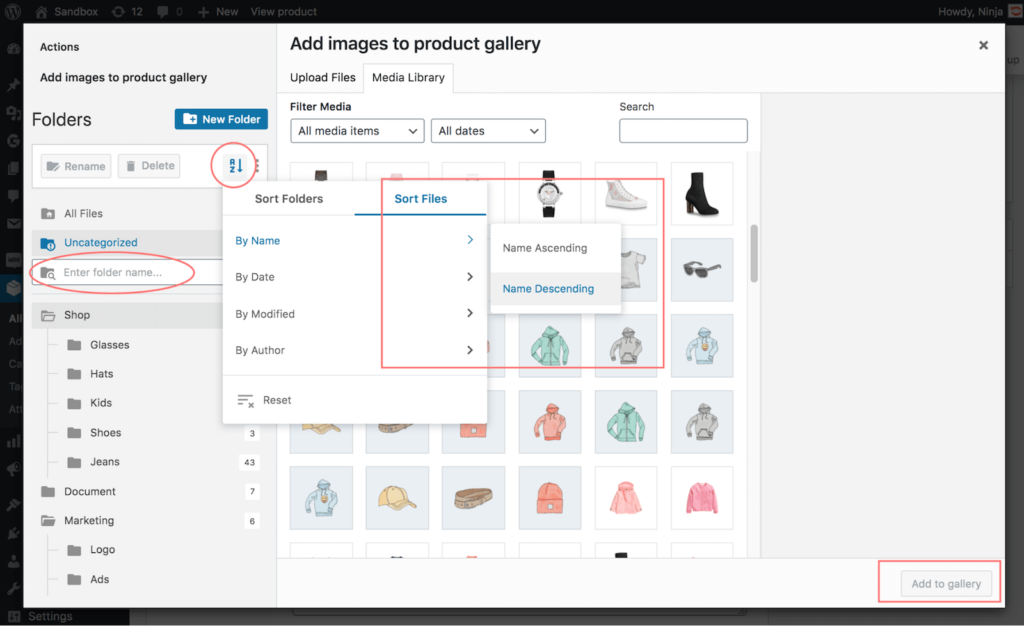
نصيحة احترافية : يكون الفرز المتقدم مفيدًا بشكل خاص عندما يكون لديك مجموعة كبيرة من أشكال المنتجات لتحميلها إلى معرض المنتج. من خلال إعطاء سمات مناسبة لأسماء الملفات هذه ، يمكنك بعد ذلك استخدام فرز الملفات لتحديد موقع الصور بسرعة.
تخيل مدى سرعة إنشاء العديد من منتجات WooCommerce المتغيرة مثل هذا.
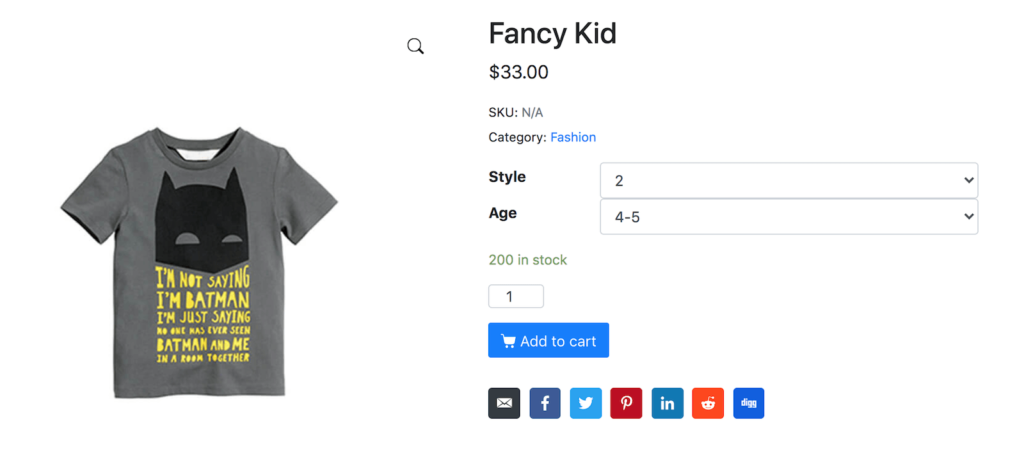
إدراج معرض صور FileBird
بالإضافة إلى ذلك ، إذا قمت أيضًا بتشغيل مدونة على موقع التجارة الإلكترونية الخاص بك ، فسيكون من السهل جدًا إدراج منتجاتك المميزة في أي صفحات أو منشور.
في محرر Gutenberg ، يمكنك إضافة مجموعة من معرض FileBird لإدراج ملفات وسائط متعددة في وقت واحد. باختيار مجلد معين ، فإنك تعرض محتوى الوسائط الخاص به لعرضه على الصفحة ، والمنشور ، ونوع المنشور المخصص ، مع أو بدون تسمية توضيحية.
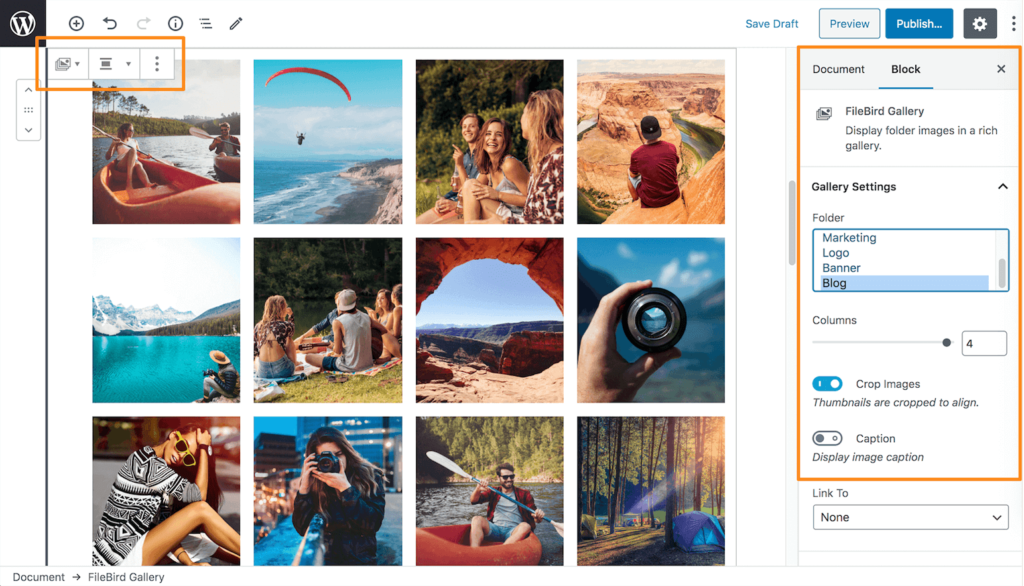
لذا انطلق وقم بتعديل تصميم شاشة الواجهة الأمامية كما تريد. حاول تغيير رقم العمود أو اقتصاص الصور بصريًا لتحسين واجهة المستخدم.
هذا هو! لديك معرض منتجات جيد التنسيق لعرض ما يقدمه متجرك عبر الإنترنت.
تغليف
لقد حصلنا على أن إدارة الأعمال التجارية عبر الإنترنت تنطوي على الكثير من المهام المتكررة. يعد التسويق وبناء العلامة التجارية أمرًا مهمًا أثناء تقديم متجر إلكتروني حسن المظهر لا ينبغي إغفاله أيضًا.
من تجربتي الخاصة ، يساعد المكون الإضافي لمكتبة وسائط FileBird WordPress في تحسين عملية إنشاء منتج WooCommerce.
دعه يعتني بمتجر التجارة الإلكترونية الخاص بك - فقط كيف ترتب عناصر المبيعات الخاصة بك على أرفف مخزون الطوب والملاط الخاص بك.
